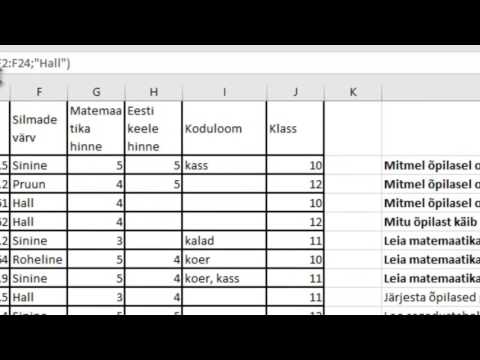Windowsi.batch -skriptile paroolikaitse lisamine pole uskumatult keeruline, kuid ilma juhistena oleks seda raske saavutada. Kui olete valmis õppimiseks aega võtma, saate paroolikaitse kohe.
Sammud
Meetod 1: 2: koodi kirjutamine

Samm 1. Avage Notepad
Notepadi rakenduse saate avada menüükäsuga Start, seejärel Kõik programmid ja seejärel Tarvikud. Lisavarustusest leiate Notepadi. Windowsi kasutajad saavad lihtsalt sisestada menüüsse "märkmik" ilma jutumärkideta ja vajutada sisestusklahvi. Rakendus avaneb.

Samm 2. Alustage oma koodist @ echo välja
Seda rida kasutate skripti käivitamiseks. Skriptimine on koodi kirjutamine, mille tõttu programm õigesti töötab. See rida võimaldab teil alustada teksti kirjutamist. Pärast selle kirjutamist kopeerite alloleva koodi.
-
: A
- echo sisestage programmi aktiveerimiseks parool.
- set/p "pass =>"
-
kui EI %pass %== parool siit: FAIL

Samm 3. Skripti lõpetamiseks lisage viimistlus
Programmi lõpus peate lisama järgmised read:
-
: FAIL
-
echo Kehtetu parool.
- Kui soovite täiendavat teksti kirjutada, saate seda teha. Kui soovite, et teksti esimese rea ja teise rea vahel oleks aega, lisage rida, mis ütleb "ping localhost (number)". See määrab ajavahemiku iga tekstirida vahel. Pange see teise ja kolmanda rea vahele. Kui soovite, et teie programm töötaks aeglaselt ja annaks inimestele aega iga tekstirida kasutada, muutke ping localhost aeg pikemaks. Paus iga koodirida tekstirida vahel oleks ping localhost aeg. Kui soovite, et programm ütleks "Tere" ja viie sekundi pärast "kuidas läheb", kirjutaksite ping localhost 5
-
mine: lõpp
-
:lõpp
Meetod 2/2: lõpetamine

Samm 1. Muutke "parool siin" teie valitud parooliks
Saate valida mis tahes parooli, mida soovite. See võib olla ka nii kaua kui soovite. Pidage lihtsalt meeles jutumärke.

Samm 2. Salvestage fail lõpuga.bat
Vaikimisi on.txt, nii et peate seda muutma. Kui olete faili juba salvestanud, minge lihtsalt faili, salvestage nimega ja muutke seejärel laiendiks.bat. Kui te ei näe.txt -faili, peate võib -olla märkima ruudu „Kuva laiend”.

Samm 3. Liikuge jaotisse Toimivus ja hooldus
Sellele vahekaardile pääsete arvuti juhtpaneelilt. Nüüd minge jaotisse Ajastatud ülesanded ja liikuge äsja loodud faili. Saate selle käivitada igal ajal, kui soovite - kui keegi üritab sisse logida, kui ta proovib avada teatud faili või kausta või mis tahes muu viiba.
Näpunäiteid
- Kui te pole kindel, kuidas häid.bat -faile luua, vaadake mõnda muud artiklit, et teada saada, kuidas mõnda.bat -programmi teha
- See on väga lihtne paroolikood. Igaüks, kes teab.bat -faile, pääseb sellele endiselt juurde.